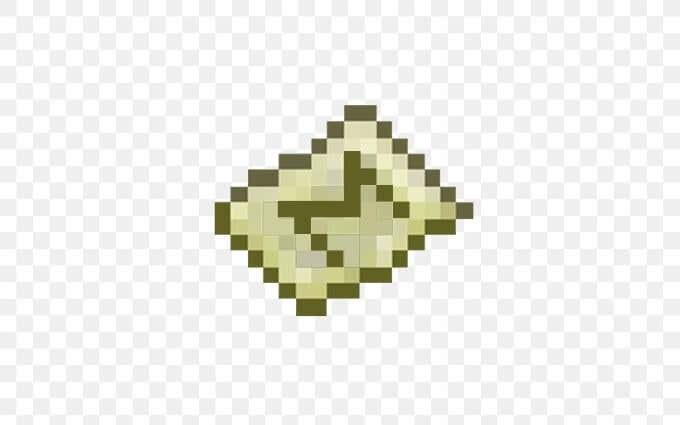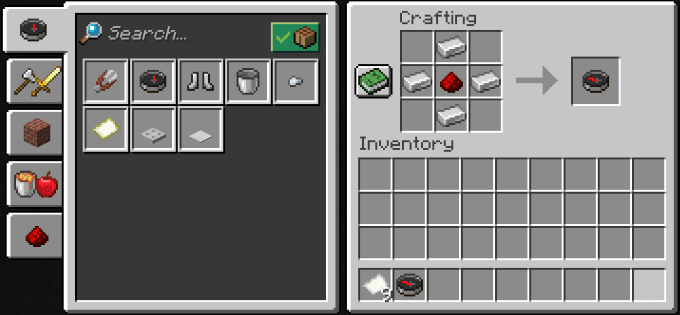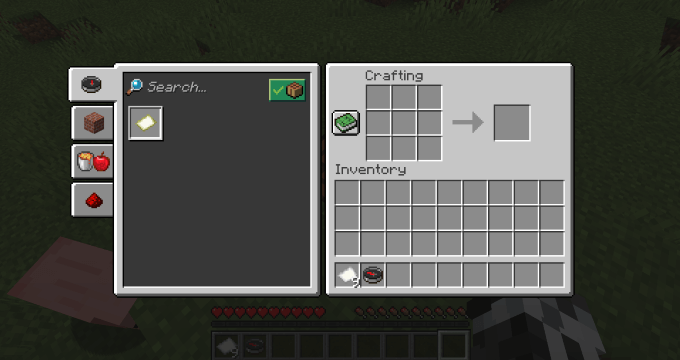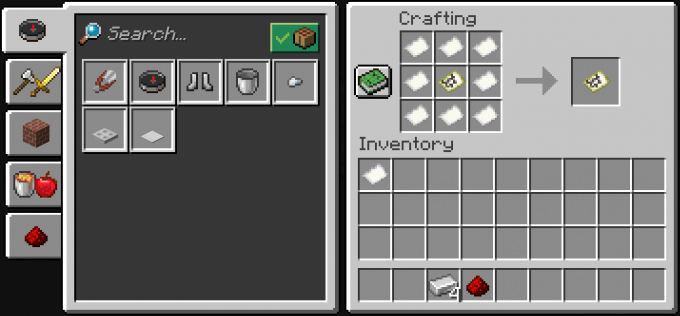Ha tudja, hogyan kell térképet készíteni a Minecraftban, akkor az egyik legértékesebb és leghasznosabb eleme a játékban. Nemcsak a karaktered helyét mutatja meg, hanem segít hazatalálni, amikor távol voltál kalandozni, megmutatva az irányt, amellyel szembenézel.
Kombinálja a térképet a hibakereső képernyővel, hogy megtalálja otthoni bázisának pontos koordinátáit. Írja le ezeket egy cetlire, tegye fel a monitorra, és mindig hazatalálhat.

Minecraft térképméretek
A Minecraft térképek megduplázódnak minden alkalommal, amikor növelik a lefedettségüket.
| Méretek |
Leírás |
| 0. nagyítási lépés |
128 x 128 blokk – képes megjeleníteni egyedi blokkokat, hasznos a bázis azonosításához. |
| 1. nagyítási lépés |
256 x 256 blokk – fák és ösvények könnyen láthatóak, részletek nehezebben azonosíthatóak. |
| 2. nagyítási lépés |
512 x 512 blokk – régiók és épületek ábrázolása. |
| 3. nagyítási lépés |
1024 x 1024 blokk – táj megjelenítése, mint hegyek és folyók a bázis körül. |
| 4. nagyítási lépés |
2048 x 2048 blokk – teljes életközösség, hasznos dekorációnak. |
Hogyan készítsünk térképet a Minecraftban
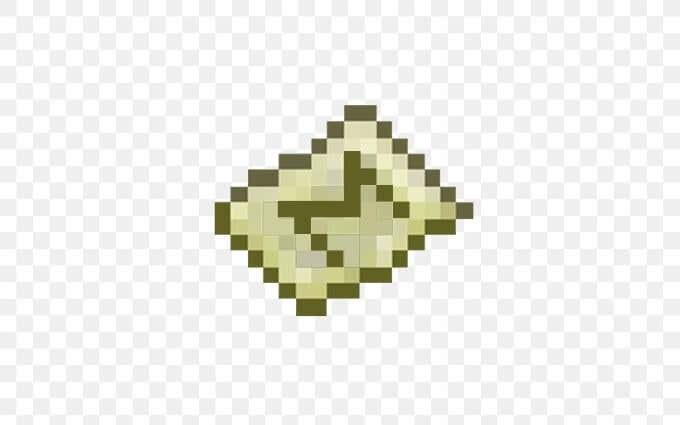
Többféle módon is készíthet térképet a Minecraftban. Először 8 darab papírra és egy iránytűre lesz szüksége.
Hogyan készítsünk papírt
A papír elengedhetetlen forrás a térképek készítéséhez. Ügyeljen arra, hogy három darab cukornádra van szüksége egy papírlap elkészítéséhez; nyolc papírra van szükség a térképhez.
Hogyan készítsünk iránytűt
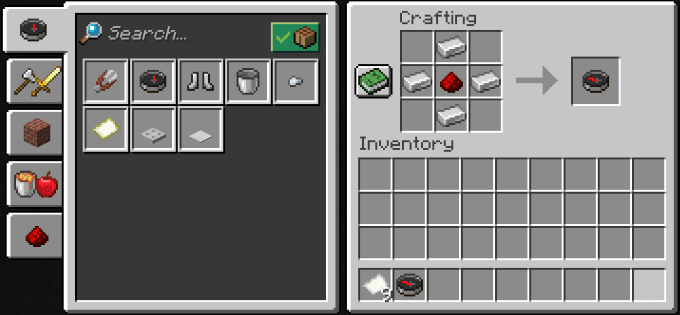
Az iránytű elkészítéséhez négy vasrúdra és egy vöröskőre van szükséged.
Hogyan készítsünk térképet
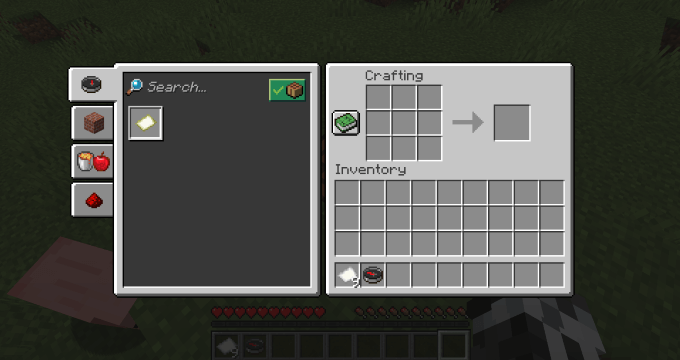
- Helyezze a nyolc papírlapot a külső szegélyek köré, majd helyezze az iránytűt középre.
Amikor az Üres térkép elem megjelenik a Crafting Table jobb oldalán, success!
Hogyan lehet nagyítani egy térképet
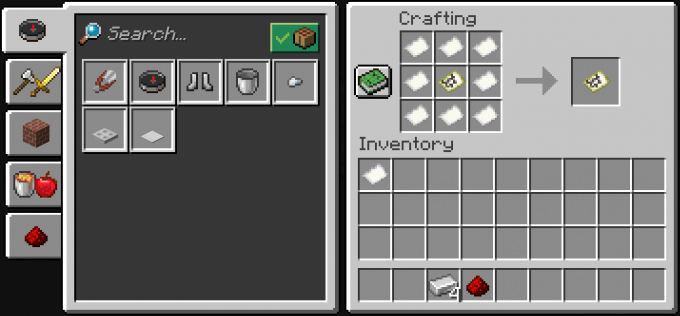
A térkép növeléséhez nyolc papírra és a már kész térképre van szükség. Helyezze a térképet a készítőasztal közepére, és köré a nyolc papírlapot.
Miért használja a Térképet?
A térkép navigációs célból történő használatának előnyein kívül más okok is indokolják a térkép készítését. Készíthet a térkép falból, amely lehetőséget ad arra, hogy madártávlatból tekintse meg Minecraft világát.
Szánjon időt arra, hogy megtanulja, hogyan kell térképet készíteni a Minecraftban. Segíthet, ha olyan területen találja magát, ahol olyan tereptárgyak vannak, amelyeket nem ismer fel; egy térkép hazaviheti, ha eltévedt.